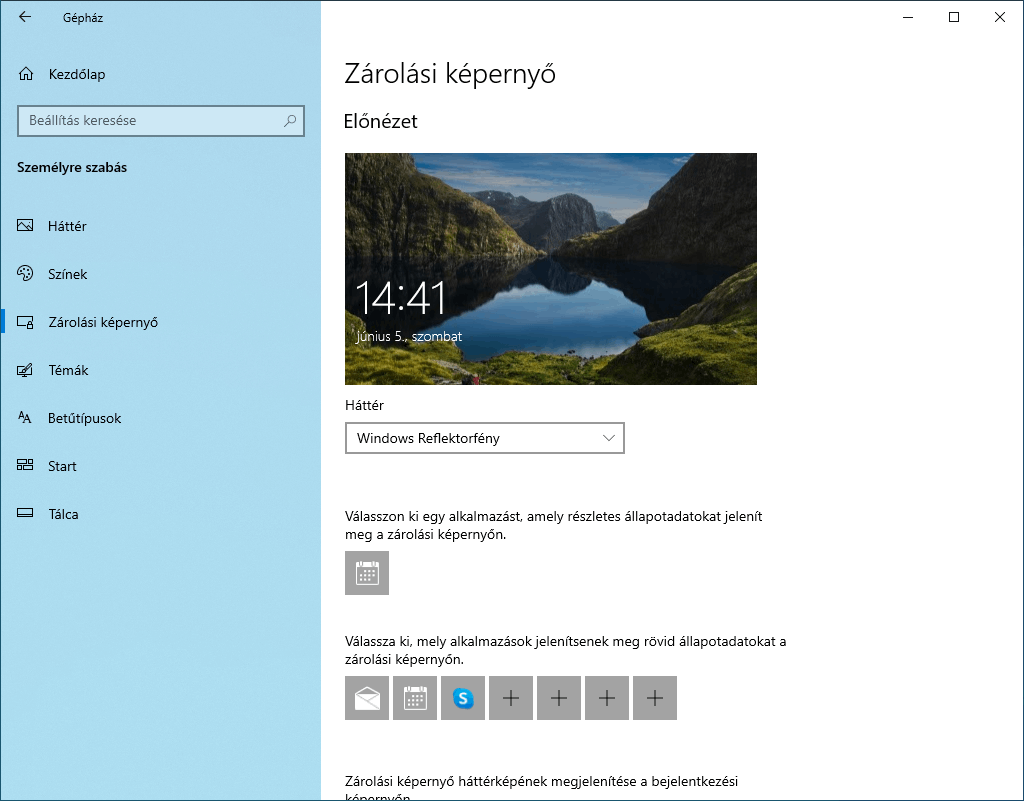
Mi az a Windows Reflektorfény, és miért hasznos?
A Windows Reflektorfény egy népszerű funkció a Windows 10 és 11 rendszerekben, amely dinamikusan változó, gyönyörű háttérképeket jelenít meg a zárolási képernyőn. Ezeket a képeket a Microsoft automatikusan tölti le az internetről, így a felhasználók mindig friss és érdekes vizuális élményben részesülhetnek. Azonban néha előfordulhat, hogy a funkció nem működik megfelelően, és a képek nem frissülnek.
A Windows Reflektorfény nem frissül? Így javíthatod ki!
Ha azt tapasztalod, hogy a zárolási képernyőn mindig ugyanaz a kép jelenik meg, vagy egyáltalán nem változik, a következő lépésekkel elháríthatod a problémát.
1. A Windows Reflektorfény tiltása és újraengedélyezése
Az első lépés, hogy ideiglenesen letiltod a funkciót, majd újra engedélyezed:
- Nyisd meg a Start menüt, és válaszd a Gépház lehetőséget.
- Lépj a Személyre szabás, majd a Zárolási képernyő menüpontra.
- A Háttér alatti lenyíló menüben válassz egy másik opciót, például a Kép lehetőséget.
- Indítsd újra a számítógépet.
- Engedélyezd újra a Windows Reflektorfény funkciót, és ellenőrizd, hogy frissülnek-e a képek.
2. A Reflektorfény letöltési mappájának ürítése
A funkció hibás működését néha a letöltési mappa tartalma okozza. Az alábbi módon törölheted a szükségtelen fájlokat:
- Tiltsd le ideiglenesen a Reflektorfény funkciót az előző lépések szerint.
- Nyisd meg a Fájlkezelőt a Windows+E billentyűkkel.
- Kattints a Nézet fülre, és tegyél jelölést a Rejtett elemek megjelenítése elé.
- Lépj a következő elérési útra:
C:\Felhasználók\\AppData\Local\Packages\Microsoft.Windows.ContentDeliveryManager_cw5n1h2txyewy\LocalState\Assets - Törölj minden fájlt az Assets mappából, de magát a mappát ne töröld.
- Indítsd újra a számítógépet, majd engedélyezd újra a Reflektorfény funkciót.
3. Internetkapcsolat ellenőrzése
A Windows Reflektorfény működéséhez stabil internetkapcsolatra van szükség. Ellenőrizd, hogy:
- Az internetkapcsolat megfelelően működik.
- Nem adatforgalmas (például mobil) hálózatról próbálkozol, amely korlátozhatja a letöltéseket.
Ha az internetkapcsolat rendben van, néhány perc elteltével a Reflektorfénynek új képeket kell letöltenie.
4. Bing keresőmotor beállítása
A Reflektorfény képei a Bing keresőmotoron keresztül érkeznek. Ha másik keresőmotort használsz alapértelmezettként, ez is okozhatja a problémát. A Bing alapértelmezetté tétele:
- Nyomd meg a Windows+R billentyűket, írd be az
iexploreparancsot, majd kattints az OK gombra. - Az Internet Explorerben kattints a jobb felső sarokban található Fogaskerék ikonra.
- Válaszd a Bővítmények kezelése lehetőséget.
- Lépj a Keresésszolgáltatók menüpontra, és győződj meg róla, hogy a Bing van alapértelmezettként beállítva.
5. Rendszerfrissítések telepítése
A Reflektorfény problémája néha a Windows frissítéseinek hiányából fakad. Győződj meg arról, hogy a legújabb frissítések telepítve vannak:
- Nyisd meg a Start menüt, és válaszd a Gépház lehetőséget.
- Kattints a Frissítés és biztonság opcióra.
- Ellenőrizd, hogy elérhetőek-e frissítések, és telepítsd őket.
Összegzés
A Windows Reflektorfény problémái gyakoriak, de a fenti lépésekkel könnyen megoldhatók. Akár a funkció újraengedélyezésével, akár a letöltési mappa ürítésével, vagy a Bing keresőmotor használatával javítható a probléma. Mindig ellenőrizd az internetkapcsolatot és telepítsd a legfrissebb frissítéseket, hogy a Windows zavartalanul működjön.

